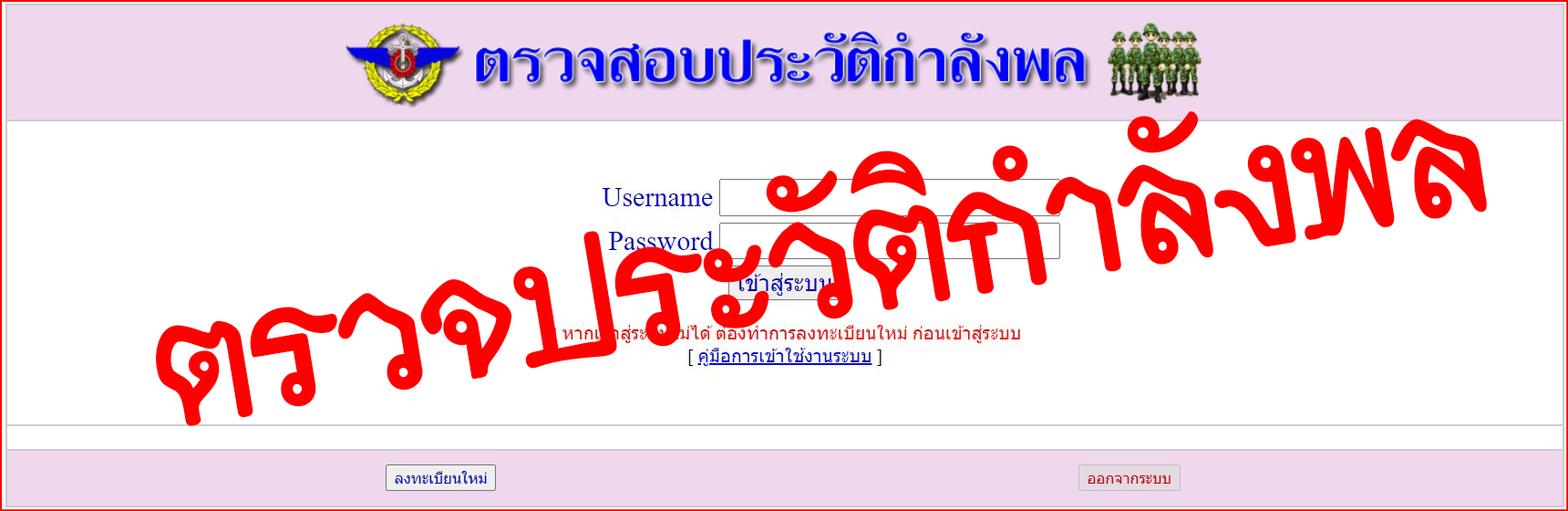- รายละเอียด
- หมวด: Uncategorised
- ฮิต: 128

เมื่อวันที่ 25 พ.ค. 68 บก.ทท.(นทพ.) โดย นพค.31 สนภ.3 นทพ. ผบ.นพค.31 สนภ.3 นทพ. ให้การต้อนรับ นายนิรัตน์ พงษ์สิทธิถาวร ผู้ว่าราชการจังหวัดเชียงใหม่ และหน่วยงานที่เกี่ยวข้อง ในการลงพื้นที่ตรวจเยี่ยมและติดตามความพร้อมการดำเนินโครงการขุดลอกแม่น้ำปิง การขุดลอกครั้งนี้ครอบคลุมระยะทางรวม 41 กม. ถือเป็นมาตรการเร่งด่วนเพื่อแก้ไขปัญหาเชิงโครงสร้างของแม่น้ำปิง โดยมีเป้าหมายเพื่อเพิ่มประสิทธิภาพในการระบายน้ำ ป้องกันอุทกภัยในช่วงฤดูฝน และลดความเสี่ยงจากน้ำท่วมซ้ำรอยในพื้นที่ที่เคยได้รับผลกระทบ ทั้งนี้เพื่อเป็นการสร้างความสัมพันธ์อันดีระหว่างส่วนราชการ และประชาชนในพื้นที่ ณ แม่น้ำปิง อ.เชียงดาว จว.ช.ม.
- รายละเอียด
- หมวด: Uncategorised
- ฮิต: 127

เมื่อวันที่ 24 พ.ค. 68 บก.ทท.(นทพ.) โดย นพค.31 สนภ.3 นทพ. ผบ.นพค.31 สนภ.3 นทพ. เข้าเยี่ยม จ.ส.อ. วัชรากร รกไพร กำลังพลของหน่วย ซึ่งเข้ารับการผ่าตัดและรักษาตัว เนื่องจากอาการเจ็บป่วย โดยได้มอบสวัสดิการดูแลระหว่างการรักษาตัว พร้อมให้กำลังใจ และแสดงความห่วงใยจากผู้บังคับบัญชาต่อกำลังพลในสังกัด ณ โรงพยาบาลแพร่ อ.เมืองแพร่ จว.พ.ร.
- รายละเอียด
- หมวด: Uncategorised
- ฮิต: 129

เมื่อวันที่ 5 มี.ค. 68 บก.ทท.(นทพ.) โดย นพค.31 สนภ.3 นทพ. ให้การต้อนรับคณะ นกส.3 สทพ. นทพ. ในการเดินทางมาตรวจติดตามและให้คำแนะนำการผสมเทียมโค การพบปะครั้งนี้เป็นโอกาสสำคัญที่จะได้รับฟังความก้าวหน้า ปัญหาอุปสรรค และโครงการพัฒนาและช่วยเหลือประชาชน เพื่อนำไปสู่การปรับปรุงแนวทางการสนับสนุนที่ตรงจุดมากยิ่งขึ้น ตลอดจนส่งเสริมความร่วมมือระหว่างหน่วยงานและชุมชน ให้เกิดความยั่งยืนและมั่นคง ณ บ.ไหล่น่าน ต.ไหล่น่าน อ.เวียงสา จว.น.น.
- รายละเอียด
- หมวด: Uncategorised
- ฮิต: 142

เมื่อวันที่ 3 ก.พ. 68 บก.ทท. (นทพ.) โดย นพค.31 สนภ.3 นทพ. ร่วมพิธีวางพวงมาลา เพื่อเชิดชูเกียรติและสดุดีวีรกรรมของทหารผ่านศึก ที่เสียสละและอุทิศตนเพื่อประเทศชาติ เนื่องใน "วันทหารผ่านศึก" ประจำปี พ.ศ.2568 เพื่อแสดงความเคารพ เชิดชูเกียรติ และสดุดีวีรกรรมของทหารผ่านศึกที่ได้เสียสละอุทิศตนเพื่อปกป้องชาติ ศาสนา พระมหากษัตริย์ และประชาชนไทย พิธีดังกล่าวมีความสำคัญอย่างยิ่งในการระลึกถึงความกล้าหาญ ความเสียสละ และจิตวิญญาณแห่งความรักชาติของเหล่าทหารผ่านศึกทุกนาย ทั้งนี้เพื่อเป็นการสร้างความสัมพันธ์อันดีระหว่างหน่วยงานราชการในพื้นที่ ณ อนุสรณีย์วีรกรรม พลเรือน ตำรวจ ทหาร อ.ทุ่งช้าง จว.น.น.
- รายละเอียด
- หมวด: Uncategorised
- ฮิต: 149

เมื่อวันที่ 14 ม.ค. 68 บก.ทท.(นทพ.) โดย นพค.31 สนภ. 3 นทพ. ร่วมพิธีเจริญพระพุทธมนต์และทำบุญตักบาตรถวายพระราชกุศล เฉลิมพระเกียรติพระบาทสมเด็จพระเจ้าอยู่หัว เนื่องโอกาสพระราชพิธีสมมงคล พระชนมายุเท่าพระบาทสมเด็จพระพุทธยอดฟ้าจุฬาโลกมหาราช สมเด็จพระปฐมบรมกษัตริยาธิราชแห่งพระราชวงศ์จักรี พ.ศ. 2568 โดยมี... นายสมเกียรติ สุขโข รักษาราชการแทน นอภ.ปัว เป็นประธาน ณ หอประชุมที่ว่าการอำเภอปัว ต.วรนคร อ.ปัว จว.น.น.
- รายละเอียด
- หมวด: Uncategorised
- ฮิต: 167

เมื่อวันที่ 26 ธ.ค. 67 บก.ทท. (นทพ.) โดย นพค.31 สนภ.3 นทพ. พล.อ. ทรงวิทย์ หนุนภักดี ผบ.ทสส. และคณะ ตรวจเยี่ยมการปฏิบัติราชการของ นพค.31 สนภ.3 นทพ. โดยรับฟังการบรรยายสรุปติดตามผลการปฏิบัติงาน ร่วมรับประทานอาหารกลางวันกับกำลังพล เยี่ยมชมผลการดำเนินงานของศูนย์การเรียนรู้เศรษฐกิจพอเพียงฯ พบปะ/ให้โอวาทแนวทางการปฏิบัติงาน พร้อมทั้งมอบผ้าห่มกันหนาว จำนวน 200 ผืน เครื่องอุปโภคบริโภคแก่ประชาชนที่ได้รับผลกระทบจากอากาศที่หนาวเย็น มอบอุปกรณ์การเรียนและทุนอาหารกลางวันแก่โรงเรียนในพื้นที่ โดยมี... พล.ต. อนุมาศ พินิจชอบ ผอ.สนภ.3 นทพ., รอง ผอ.สนภ.3 นทพ. และ ผบ.นพค.31 สนภ.3 นทพ. ร่วมให้การต้อนรับ ณ นพค.31 สนภ.3 นทพ. ต.ศิลาเพชร และ บ.ใหม่ภูคา, บ.ป่าไร่, รร.พนาสวรรค์ ต.ภูคา อ.ปัว จว.น.น.
- รายละเอียด
- หมวด: Uncategorised
- ฮิต: 149

เมื่อวันที่ 26 ก.ย. 67 บก.ทท. (นทพ.) โดย นพค.31 สนภ.3 นทพ. จัดกิจกรรมเคารพธงชาติและร้องเพลงชาติไทย เนื่องในวันพระราชทานธงชาติไทย "28 ก.ย. (Thai National Flag Day)" ประจำปี 2567 เพื่อเคารพให้ความสำคัญต่อธงชาติไทยซึ่งเป็นสัญลักษณ์ของประเทศไทย แสดงถึงเอกลักษณ์และศักดิ์ศรีในความเป็นไทย อันหมายถึงความเป็นเอกราช สถาบันชาติ ศาสนา และพระมหากษัตริย์ เป็นเครื่องยึดเหนี่ยวจิตใจของคนในชาติ ที่จะได้ดำรงไว้ซึ่งความเป็นปึกแผ่นของประเทศไทยให้ยั่งยืนตลอดไป ณ บริเวณลานรวมพล นพค.31 สนภ.3 นทพ. ต.ศิลาเพชร อ.ปัว จว.น.น.
- รายละเอียด
- หมวด: Uncategorised
- ฮิต: 157

เมื่อวันที่ 20 ก.ย. 67 บก.ทท. (นทพ.) โดย นพค.31 สนภ.3 นทพ. ร่วมให้การต้อนรับ พล.อ. วิจักขฐ์ สิริบรรสพ ที่ปรึกษาพิเศษประจำสำนักงานมูลนิธิชัยพัฒนา ในการเดินทางลงพื้นที่ติดตามผลการปฏิบัติงานการฟื้นฟู ปรับปรุงภูมิทัศน์ รร.บ้านปอน ที่ได้รับผลกระทบจากเหตุการณ์อุทกภัยและน้ำป่าไหลหลาก ส่งผลเสียหายต่ออาคารเรียน ครุภัณฑ์และบริเวณโดยรอบของโรงเรียน ทั้งนี้ได้ชี้แจงแผนงานการจัดกำลังพล และเครื่องจักรกลสนับสนุนการช่วยเหลือบรรเทาความเดือดร้อนของประชาชนและนักเรียน ให้สามารถทำการเรียนการสอนได้ตามปกติ มีสภาพแวดล้อมที่เหมาะสมและปลอดภัย ณ รร.บ้านปอน ต.ปอน อ.ทุ่งช้าง จว.น.น.
- รายละเอียด
- หมวด: Uncategorised
- ฮิต: 229
https://notebookspec.com/web/306335-upgrade-windows-10-from-windows-7-8-1
https://www.microsoft.com/th-th/software-download/windows10
update windows 7 64 bit to windows 10
- รายละเอียด
- หมวด: Uncategorised
- ฮิต: 203
 เมื่อวันที่ 11 กรกฎาคม 2567 กองบัญชาการกองทัพไทย (หน่วยบัญชาการทหารพัฒนา) โดย หน่วยพัฒนาการเคลื่อนที่ 31 สำนักงานพัฒนาภาค 3 หน่วยบัญชาการทหารพัฒนา ผู้บังคับหน่วยพัฒนาการเคลื่อนที่ 31 สำนักงานพัฒนาภาค 3 หน่วยบัญชาการทหารพัฒนา และจิตอาสา 904 หน่วยพัฒนาการเคลื่อนที่ 31 สำนักงานพัฒนาภาค 3 หน่วยบัญชาการทหารพัฒนา ติดตามดำเนินงานโครงการปรับปรุงซ่อมแซมบ้านพักอาศัยให้ประชาชนผู้ยากไร้ เฉลิมพระเกียรติพระบาทสมเด็จพระเจ้าอยู่หัว เนื่องในโอกาสพระราชพิธีมหามงคลเฉลิมพระชนมพรรษา 6 รอบ 72 พรรษา 28 กรกฎาคม 2567 ให้กับ นางศรีภา ชาวเฮี้ย เพื่อทำการซ่อมแซมและปรับปรุงให้มีสภาพและความเป็นอยู่ที่ดีขึ้น ผลการดำเนินงานคิดเป็นร้อยละ 30 ณ บ้านเลขที่ 61 บ้านยอดดอยวัฒนา หมู่ 10 ตำบลบ่อเกลือใต้ อำเภอบ่อเกลือ จังหวัดน่าน
เมื่อวันที่ 11 กรกฎาคม 2567 กองบัญชาการกองทัพไทย (หน่วยบัญชาการทหารพัฒนา) โดย หน่วยพัฒนาการเคลื่อนที่ 31 สำนักงานพัฒนาภาค 3 หน่วยบัญชาการทหารพัฒนา ผู้บังคับหน่วยพัฒนาการเคลื่อนที่ 31 สำนักงานพัฒนาภาค 3 หน่วยบัญชาการทหารพัฒนา และจิตอาสา 904 หน่วยพัฒนาการเคลื่อนที่ 31 สำนักงานพัฒนาภาค 3 หน่วยบัญชาการทหารพัฒนา ติดตามดำเนินงานโครงการปรับปรุงซ่อมแซมบ้านพักอาศัยให้ประชาชนผู้ยากไร้ เฉลิมพระเกียรติพระบาทสมเด็จพระเจ้าอยู่หัว เนื่องในโอกาสพระราชพิธีมหามงคลเฉลิมพระชนมพรรษา 6 รอบ 72 พรรษา 28 กรกฎาคม 2567 ให้กับ นางศรีภา ชาวเฮี้ย เพื่อทำการซ่อมแซมและปรับปรุงให้มีสภาพและความเป็นอยู่ที่ดีขึ้น ผลการดำเนินงานคิดเป็นร้อยละ 30 ณ บ้านเลขที่ 61 บ้านยอดดอยวัฒนา หมู่ 10 ตำบลบ่อเกลือใต้ อำเภอบ่อเกลือ จังหวัดน่าน - รายละเอียด
- หมวด: Uncategorised
- ฮิต: 933
1. เข้า URL https://forticlient.com/downloads
2. ดาวน์โหลดผ่านเว็บไซต์ IP https://58.137.25.105
คู่มือการใช้โปรแกรมระบบ Forticlient VPN
เนื้อหา
VPN หรือ Virtual Private Network หมายถึงเครือข่ายเสมือนส่วนตัว ที่ท างานโดยใช้โครางข่ายสาธารณะหรือ
อาจจะวิ่งบนเครือข่าย IP ก็ได้แต่ยังสามารถคงความเป็นเครือข่ายเฉพาะขององค์กรได้ด้วยการเข้ารหัสแพ็กเก็ตก่อนส่งเพื่อให้
ข้อมูลมีความปลอดภัยมากยิ่งขึ้น หรือมีความต้องมีความเป็นส่วนตัวและมีความปลอดภัย
วิธีดาวน์โหลดติดตั้งและใช้งานโปรแกรม Forticlient
ส าหรับ PC, Mac
1. เข้า URL https://forticlient.com/downloads
1.1 Download for Windows หรือ Download for MacOS
1.2 เมื่อท าการ Download แล้วดับเบิ้ลคลิกที่ icon FortiClientVPNOnlineInstaller_6.2 จะมีการ Download
ตัวโปรแกรมอีกครั้ง
1.3 ใส่เครื่องหมาย Yes, I have read and accept แล้วกด Next เพื่อท าขั้นตอนต่อไป
1.4 เลือกพาร์ทที่จะท าการติดตั้งกด Next เพื่อท าขั้นตอนต่อไป
1.5 กด Install เพื่อท าการติดตั้งโปรแกรม
1.6 เมื่อท าการกด Installแล้วโปรดรอสักครู่เพื่อท าการติดตั้ง กด Finish เป็นอันเสร็จสิ้นการติดตั้งโปรแกรม
2. ดาวน์โหลดผ่านเว็บไซต์ IP https://58.137.25.105
2.1 ท าการ Login ด้วย username และ password เพื่อเข้าสู่ระบบ
2.2 เมื่อท าการ Loing เข้าระบบแล้วจะขึ้นหน้าเมนูคลิก ที่ Download FortiClinet และเลือก Windowsหรือ
Mac ที่ต้องการ
2.3 เมื่อท าการ Download แล้วดับเบิ้ลคลิกที่ icon FortiClientVPNOnlineInstaller_6.2 จะมีการ Download
ตัวโปรแกรมอีกครั้ง
2.4 ใส่เครื่องหมาย Yes, I have read and accept แล้วกด Next เพื่อท าขั้นตอนต่อไป
2.5 เลือกพาร์ทที่จะท าการติดตั้งกด Next เพื่อท าขั้นตอนต่อไป
2.6 กด Install เพื่อท าการติดตั้งโปรแกรม
2.7 เมื่อท าการกด Installแล้วโปรดรอสักครู่เพื่อท าการติดตั้ง กด Finish เป็นอันเสร็จสิ้นการติดตั้งโปรแกรม
วิธีใช้งาน VPN Forticlient ผ่านโปรแกรม
1 . คลิกที่ Icon FortiClient
2 . คลิกที่รูป เฟื องด้านขวามือบน กดที่ Add a new connection
3 . เลือก SSL-VPN
Connection Name : คือ ชื่อที่ต้องการตั้ง RTARF
Description : ใส่ IP 58.137.25.105
Remote Gateway : ใส่ IP 58.137.25.105
Customize port : เป็น 443
Authentication : Prompt on login
Username : None
และกด save
4 . ใส่ Username / Password และคลิก Connect
5 . VPN Connected สามารถใช้งาน VPN ได้แล้ว เมื่อไม่ใช้งานให้กด “Disconnected” เป็นการออกจากระบบ
การเข้าใช้งานผ่านทาง Portal
1. ใส่ https://58.137.25.105 ในช่อง URL และกรอก Username และ Password
2. เมื่อท าการ Login แล้วจะมีเมนูให้เลือก แบ่งออกเป็นดังนี้
2.1 Download Forti Clinet คือ การดาวน์โหลดตัวโปรแกรมติดตั้ง PC หรือ Mac ( การติดตั้ง อยู่ในหัวข้อ “วิธี
ดาวน์โหลดติดตั้ง และใช้งานโปรแกรม Forti client” หน้า 1 )
2.2 URL “Bookmarks”
2.2.1 Web Check Person : ตรวจสอบประวัติก าลังพล
2.2.2 Web Check Telephone Number : ค้นหาหมายเลขโทรศัพท์บุคคล
2.2.3 Web RTARF Account : เว็บไซต์ส าหรับเปลี่ยนรหัสผ่าน
2.2.4 Web MTTS Hospital : ระบบบริหารสถานพยาบาล
ส ำหรับ Smartphone IOS, Android
1. ค้นหาใน App store หรือ Google Play “Forticlient” ท าการติดตั้งตามระบบ Smartphone ที่ใช้
IOS Android
2. การใช้งานผ่านระบบ IOS
2.1 เมื่อท าการติดตั้งแล้ว เปิด App ขึ้นมาจะมีหน้าเมนูเลือก Select Connection และใส่ข้อมูล
Name : RTARF
Host : 58.137.25.105
Port : 443
User : คือ Username ที่จะเข้าใช้งาน กด Save
2.2 กลับสู่เมนูหลัก กดเปลี่ยนแถบเป็นสี จะมีหน้าต่างขึ้นมาให้ท าการ Login
2.3 ท าการ Login แล้ว Status จะขึ้นเป็น Connected สามารถใช้งานได้
2.4 การออกจากแอปพลิเคชันควรท าการ Logout ก่อนทุกครั้งที่มีการไม่ใช้แอปพลิเคชัน
2.4.1 ปิดแถบสีเขียวของเมนู VPN ให้ Status ขึ้น Disconnected
3. กำรใช้งำนผ่ำนระบบ Android
3.1 เมื่อท าการติดตั้งแล้ว เปิด App ขึ้นมาจะมีหน้าเมนูเลือก New VPN และใส่ข้อมูล
VPN Name : RTARF
VPN Type : SSL VPN กด Create
3.2 เมื่อท าการ Create จะเมนูให้ท าการ Setting
Tunnel name : RTARF
Server : 58.137.25.105
Port :443
Username : คือ Username ที่จะเข้าใช้งาน กลับสู่เมนูหลัก กด “Connect”
3.3 เมื่อกด “Connect” จะมีให้ขึ้นใส่ Password ของ Username ที่ตั้งค่าไว้ ก็จะสามารถใช้งานได้การ
ออกจากแอปพลิเคชันควรท าการ Logout ก่อนทุกครั้งที่มีการไม่ใช้งาน
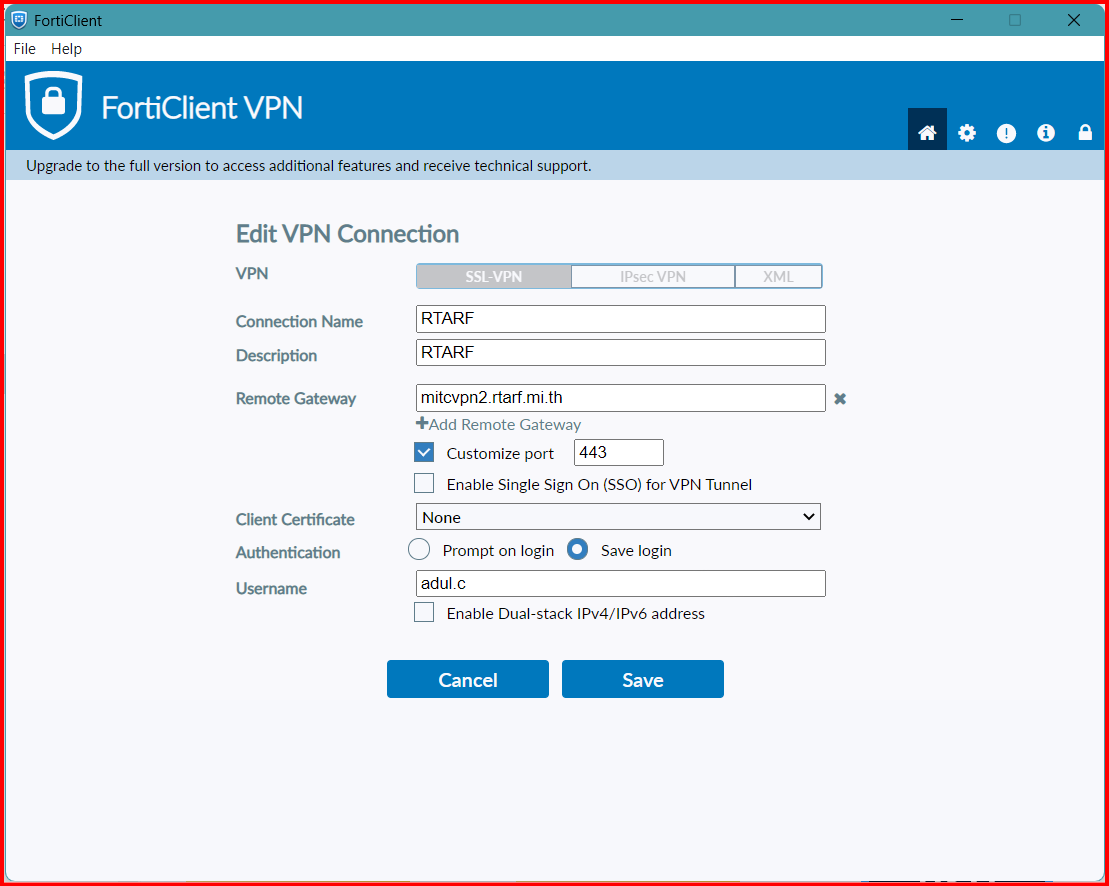
หน้าที่ 3 จาก 5